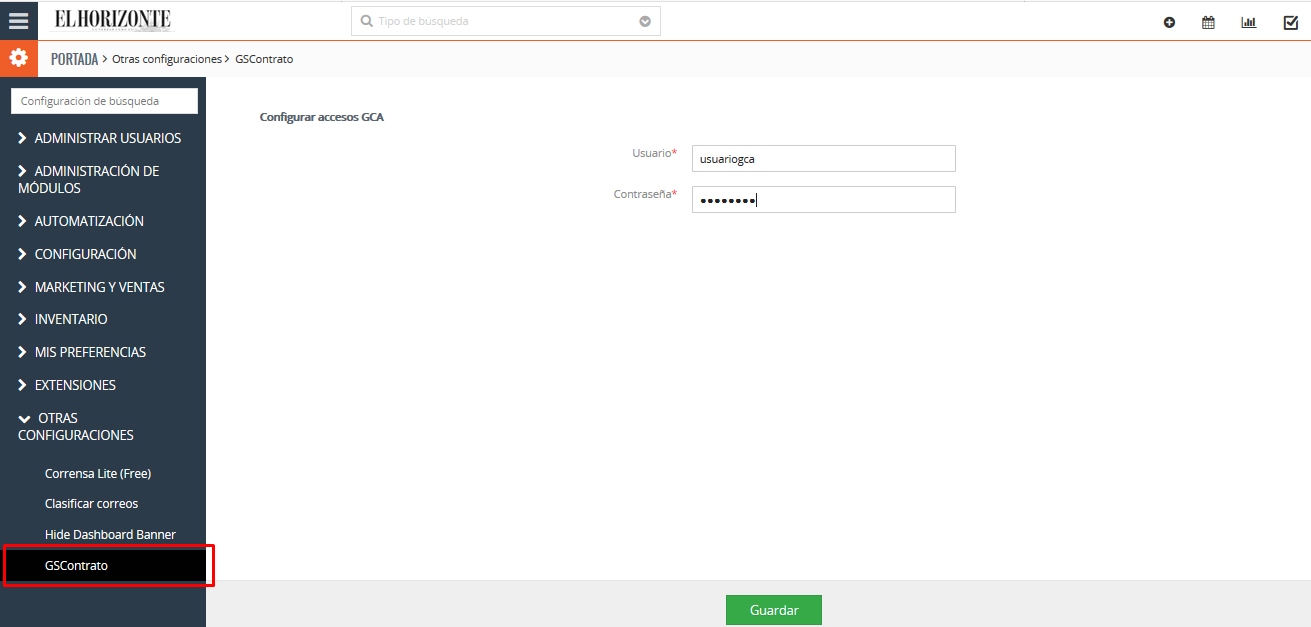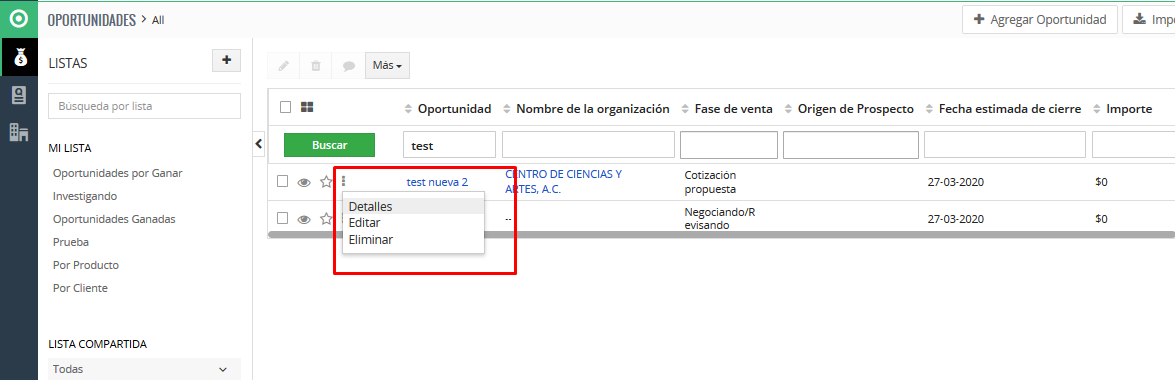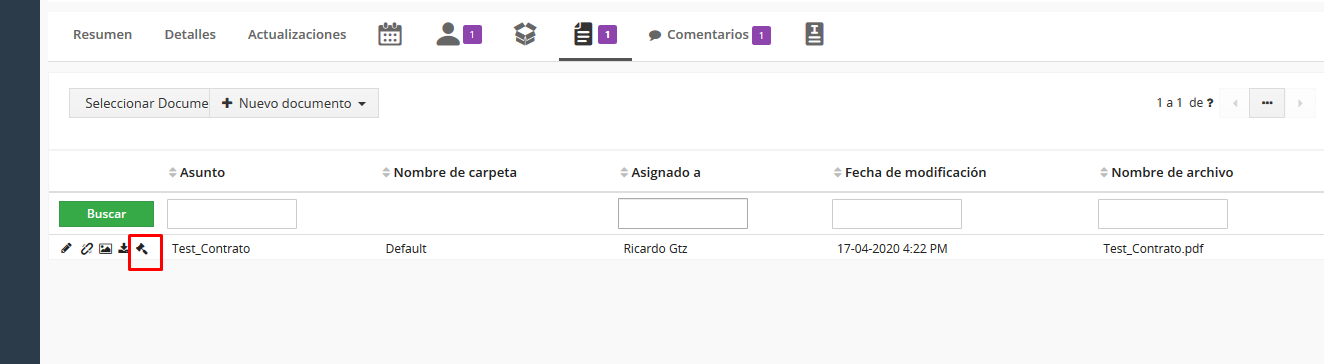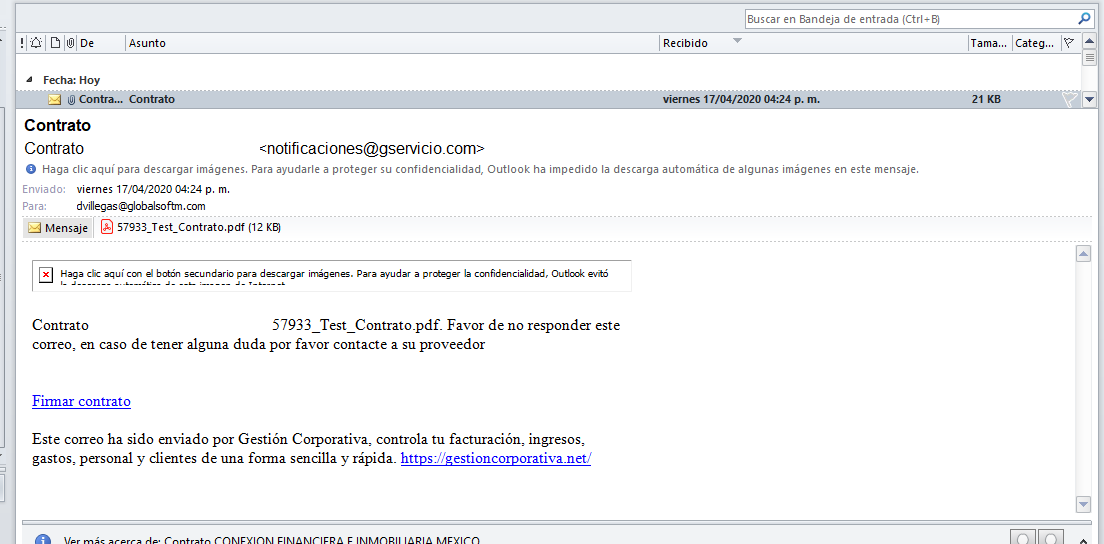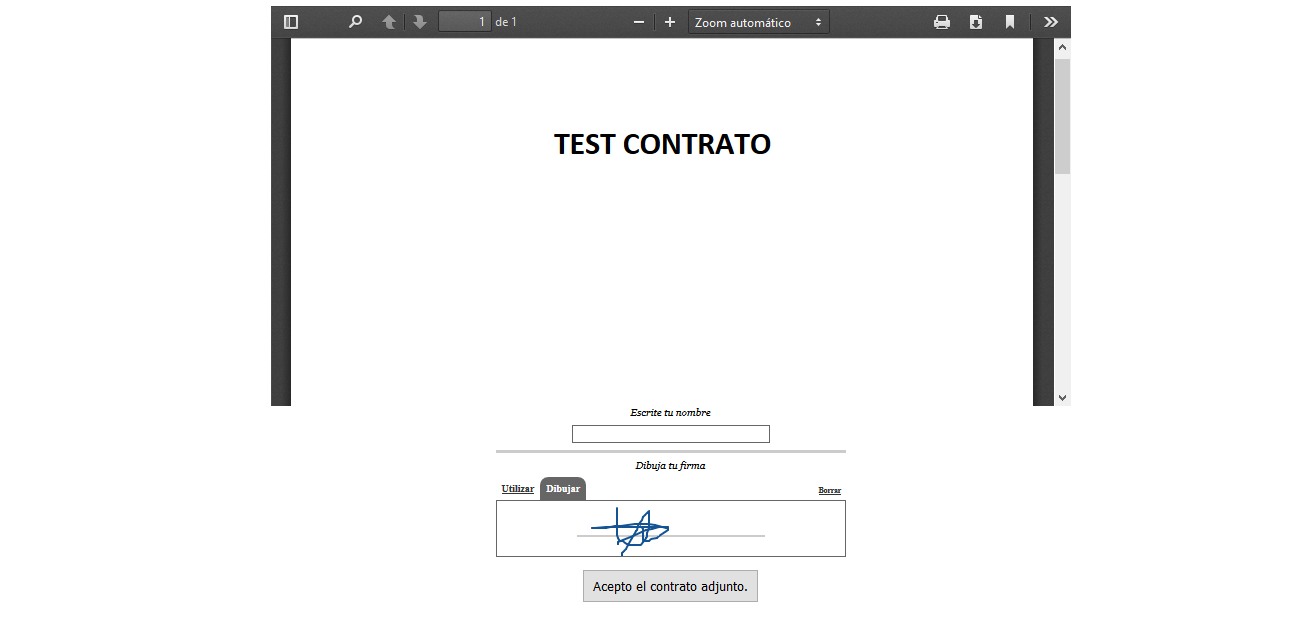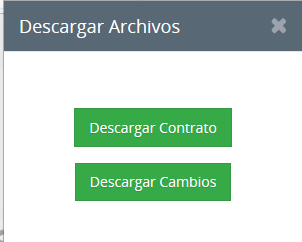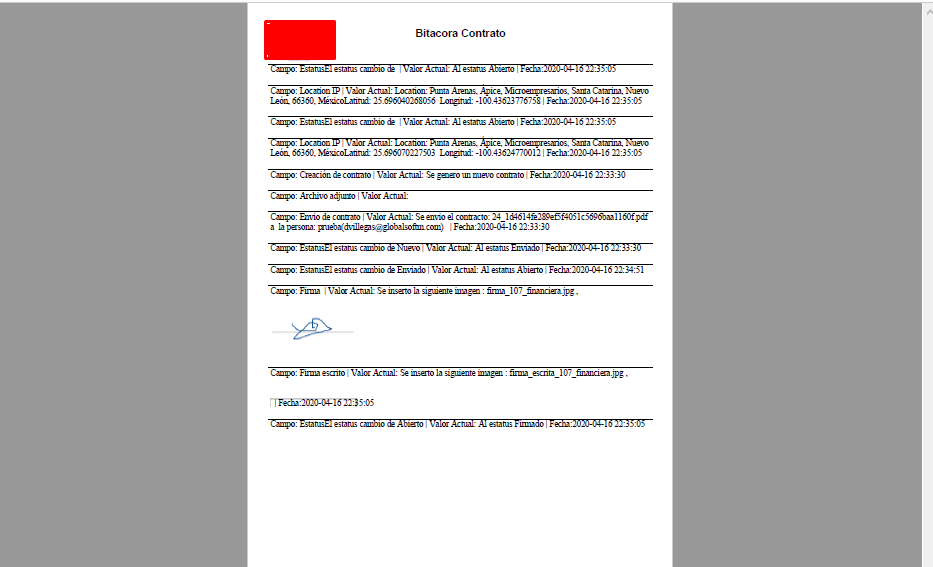Manual de Uso de módulo GS Contrato
El día de hoy les compartimos el manual de integración y uso del CRM con nuestro módulo de Contrato.
Una vez instalado el modulo GS Contrato, es necesario configurar sus datos de accesos Gestión Corporativa, para poder realizar la firma de los documentos.
Como usuario administrador
Debe de entrar al CRM con usuario administrador para configurar su usuario y contraseña de acceso a Gestión Corporativa.
- Click en el botón de menú.
- Click en Configuración.
- Click en Otras configuraciones.
- Click en GS Contrato, con lo cual se mostrará la pantalla para capturar sus datos.
- Click en Guardar, con lo que sus datos están guardados para ser usados por el crm.
Como usuario
Una vez configurado los datos de acceso, los usuarios podrán enviar a firmar los documentos PDF, de la siguiente manera.
Dirigase al módulo en donde necesita realizar la firma del documento, como por ejemplo Oportunidades en el apartado de Listas.
- Click en el icono de 3 puntos, con lo que se mostrará un listado de opciones, de la cual seleccionará Detalles.
- Al dar click se mostrará la pantalla para enviar el documento seleccionado, para lo cual debe registrar los campos que se solicitan:
- Nombre del Contrato: Esta aparece de acuerdo al asunto del documento, lo puede modificar.
- Destinatario: El nombre de la persona a quien le enviará el documento a firma.
- Correo Destinatario: Correo de la persona a quien enviará el documento a firma.
- Nombre de Archivo: Este es informativo del documento que se envía.
Una vez que el documento ha sido enviado, se mostrará la pantalla del listado de documentos. Puede revisar si el documento fue firmado, para ésto, de click en el mismo icono , con lo que se mostrará la siguiente pantalla:
- Click en Descargar Contrato, para descargar el documento que se envió.
- Click en Descargar Cambios, este documento contiene la bitácora de los cambios del documento incluyendo la firma.